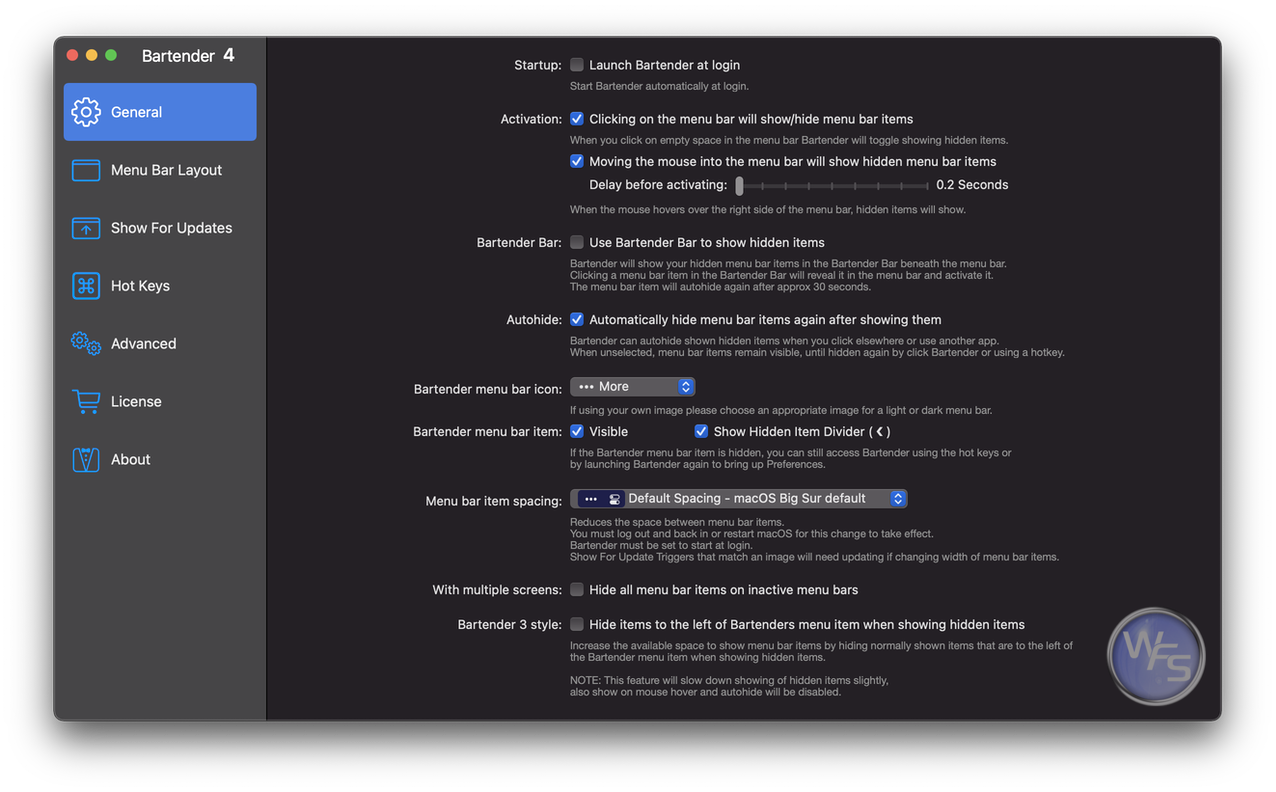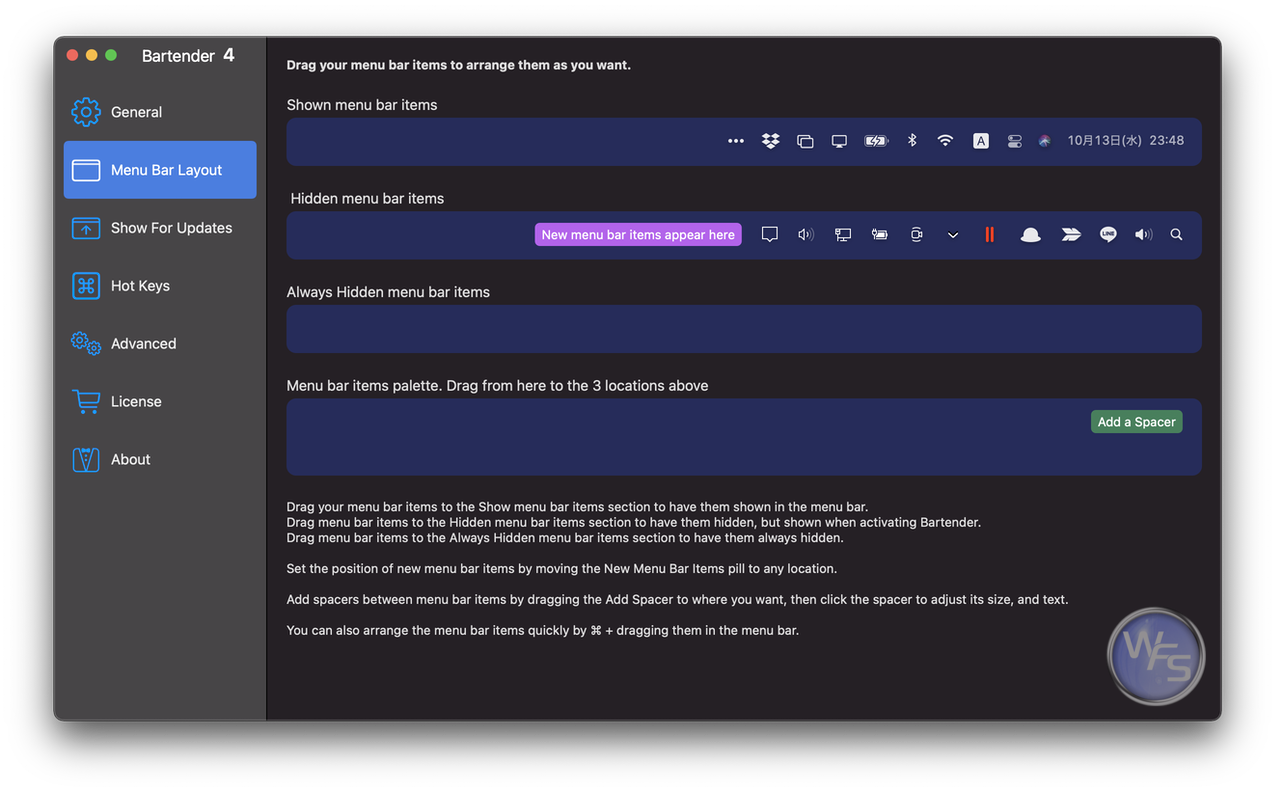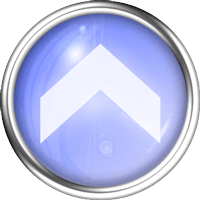Macを使っていくうちに、いろいろとアプリケーションをインストールすることがありますが、そうなると知らず知らずのうちにメニューバーが煩雑なことになっていきます。
実際、メニューバーの中でも頻繁に使用するアイコンは限られているのですが、気付いたらアイコンの山になってしまっていて、必要なものを探すのにちょっと一手間…なんてことはありませんか?
今回ご紹介する「BarTender」は、そんなメニューバーを超スッキリさせてくれるアプリです。
なお、こんなアプリを使わなくてもアプリケーションによってはアイコンを非表示にできたり、OSの標準機能でCommand (⌘)キーを押しながらアイコンをドラッグすることでメニューバー上での順序を入れ替えることは可能ですが、不要なアイコンを自由自在に非表示にするにはやはり必要なアプリとなります
導入前後の比較
まずいきなり結論になりますが、メニューバーはこんな感じにスッキリします。
▼導入前
▼導入後
私は「Parallels Desktop」をインストールしている関係で、導入前は特にメニューバーがごっちゃごちゃでした。
まったく使わないアイコンまで占領してきて、時にアプリケーションのメニューバーと競合して隠れてしまうこともしばしば…。
不便ったらありゃしません。
一方で、導入後は非常にスッキリしています。日常的に必要なアイコンだけを厳選しました。
ダウンロード
ダウンロードは以下の公式サイトで可能です。
4週間の無料トライアルも可能です。
本当に有用かどうか試してみたい方は、まずは無料で使用感をご確認いただけます。
設定
正直なところあまり設定もへったくれもないほど単純なアプリケーションですが、とりあえず私は以下のように設定しています。
General
デフォルトでは以下のようになっています。
以下のとおり、「Launch Bartender at login」にチェックを入れて、ログイン時にBarTenderを起動するようにしました。
また、「Delay before activating」は最大の1秒にしています。この数字は、メニューバーにマウスカーソルを合わせてから隠れたアイコンを表示するまでの時間ですが、デフォルトの0.2秒ではあまりに短すぎて鬱陶しかったからです。
Menu Bar Layout
常時表示したい、使用頻度の高いアイコンを「Shown menu bar items」に入れて、残りは「Hidden menu bar items」に入れてあります。
感想
先述のとおり、Parallels Desktopを入れてメニューバーがごちゃごちゃになっている私には非常にありがたいアプリでした。
万人に必須とは思いませんが、メニューバーを整理したいという方はぜひお試しください。